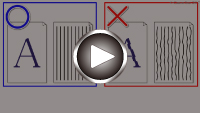Nastavení tiskové hlavy
Pokud jsou vytištěné rovné čáry nevyrovnané nebo je výsledek tisku jinak neuspokojivý, upravte pozici tiskové hlavy.
 Poznámka
Poznámka
-
Zbývá-li malé množství inkoustu, nevytiskne se list pro nastavení tiskové hlavy správně.
Vyměňte nádržku s inkoustem, ve které dochází inkoust.
Připravte list běžného papíru velikosti A4 nebo Letter (může být i recyklovaný)*
* Používejte papír, který je z obou stran bílý a čistý.
-
Zkontrolujte, zda je přístroj zapnutý.
-
Do kazety vložte list běžného papíru velikosti A4 nebo Letter.
Po zatlačení kazety zpět se na dotykové obrazovce otevře obrazovka pro uložení informací o papíru. V nabídce Vel. str. (Page size) vyberte možnost A4 nebo Letter a poté vyberte možnost Registrovat (Register).
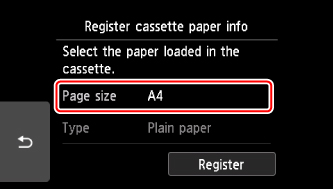
Jakmile se na obrazovce zobrazí zpráva, dokončete registraci podle uvedených pokynů.
 Poznámka
Poznámka- Vložte papír do kazety. List pro nastavení tiskové hlavy se nevytiskne, i když vložíte papír do zadní přihrádky.
-
Na obrazovce DOMŮ vyberte možnost
 Nastavení (Setup).
Nastavení (Setup).Zobrazí se obrazovka nabídky nastavení.
-
Vyberte možnost
 Údržba (Maintenance).
Údržba (Maintenance).Zobrazí se obrazovka Údržba (Maintenance).
-
Vyberte možnost Automatické nastavení hlavy (Auto head alignment).
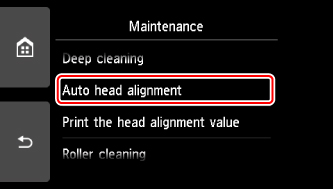
Zobrazí se potvrzovací obrazovka.
-
Potvrďte zprávu a vyberte možnost Ano (Yes).
Ovládací panel se automaticky otevře a výstupní zásobník na papír se vysune.
Bude vytištěn list pro nastavení tiskové hlavy.
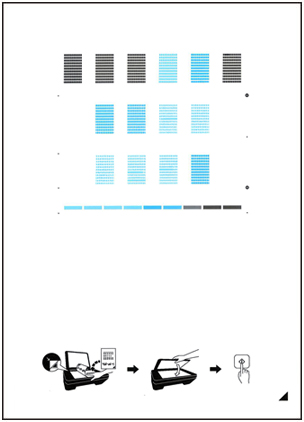
 Důležité
Důležité- Nedotýkejte se žádných potištěných částí na listu pro nastavení tiskové hlavy. Dojde-li k znečištění nebo pomačkání listu, nemusí jej být možné správně naskenovat.
-
Přečtěte si zprávu a pak vložte list pro nastavení tiskové hlavy na skleněnou desku.
Vložte list pro nastavení tiskové hlavy POTIŠTĚNOU STRANOU SMĚREM DOLŮ a zarovnejte značku
 na pravém dolním rohu papíru se značkou pro zarovnání
na pravém dolním rohu papíru se značkou pro zarovnání  .
.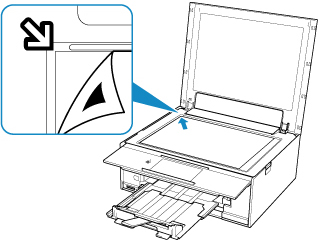
-
Opatrně přiklopte kryt dokumentu a vyberte možnost OK.
Tiskárna začne skenovat list pro nastavení tiskové hlavy a poloha tiskové hlavy se upraví automaticky.
 Důležité
Důležité- Neotevírejte kryt dokumentů ani neposunujte list pro nastavení tiskové hlavy ze skleněné desky, dokud není nastavování tiskové hlavy dokončeno.
-
Pokud se na dotykové obrazovce zobrazí chybová zpráva, výběrem možnosti OK uvolněte chybu a poté proveďte příslušný krok.
-
Po zobrazení zprávy o dokončení vyberte možnost OK.
Sejměte list pro nastavení tiskové hlavy ze skleněné desky.